PPT 素材該怎么積累?
使用大珩助手中的素材庫功能,將Word中的,或系統中的文本文件、圖片、其他word文檔、pdf,所有見到的好素材,一鍵收納。
步驟:選中文件,按住鼠標左鍵拖到素材庫界面中,或右鍵復制文件,到素材庫界面中再右鍵粘貼,將永久保存該文件為素材,在以后的工作中,可隨時調取,且在存儲的時候保存了文件的圖像,可直觀的看到文件的內容,另外還提供了搜索功能,可通過搜索文件名查找,支持素材修改文件名,支持長文件名,支持刪除素材,轉移素材,轉移素材庫。
1、素材庫介紹
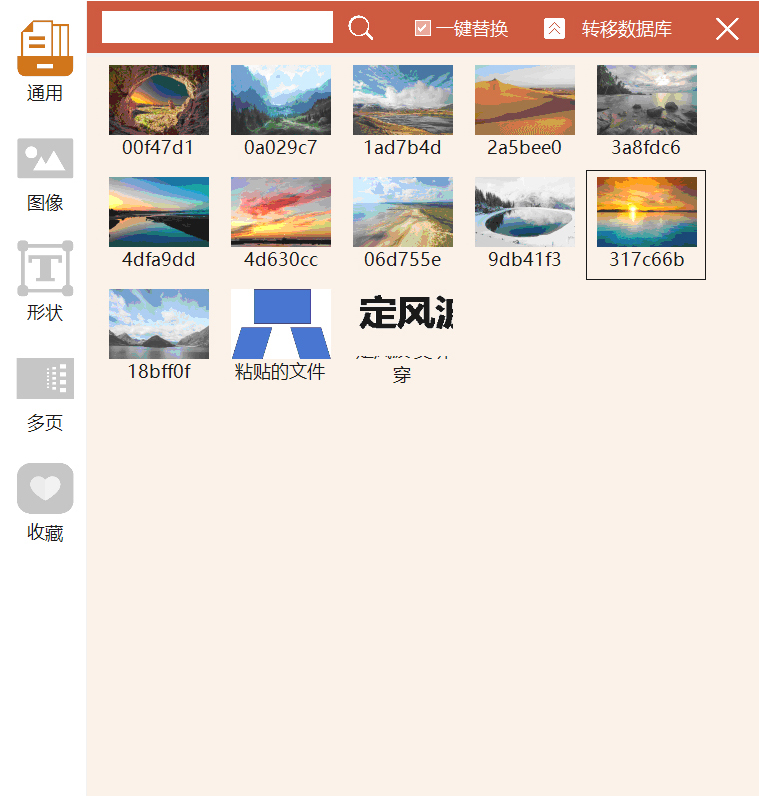
可以將幻燈片文本、形狀、圖片、視頻等對象保存在素材庫中,可以將系統中的文檔、圖像、視頻等保存在素材庫中,支持查詢,一鍵替換。例如將喜歡的形狀、素材等保存在素材庫中。
2、使用方法
- 右鍵粘貼:復制幻燈片的文本、形狀、圖像、視頻對象,在界面中右鍵粘貼;
- 拖拽文本:選中幻燈片中文字,按住鼠標左鍵拖拽到界面中;
- 拖拽文檔:按住鼠標將系統中的文本文檔拖拽到界面中,支持txt、word、xml等等;
- 拖拽PDF:按住鼠標將系統中的PDF拖拽到界面中,系統將提取PDF中的文字,保存在素材庫中。
- 拖拽PPT:按住鼠標將系統中的PPT拖拽到界面中,素材庫將保存這個PPT文件;
- 拖拽圖片、視頻:按住鼠標將系統中的圖片、視頻拖拽到界面中,素材庫將保存這些文件;
3、一鍵替換
勾選一鍵替換,如果選中了文本、形狀對象,點擊素材庫中的文件,將替換幻燈片中選中的對象,并設置為選中的對象的位置、大小。
4、轉移數據庫
點擊轉移數據庫,彈出文件夾選擇窗口,選擇新的存放數據位置,點確定,數據庫中的文件將轉移到新的位置。
5、數據庫位置
點擊轉移數據庫左側的按鈕,將打開當前數據庫的位置。
6、支持搜索
在界面上方文本框輸入,將搜索左側列表中的所有文件的文件名中的適配項。
7、文件命名
在界面的文件上右鍵修改文件名,文件名支持6個文字。
8、移動到其他目錄
在界面的文件上右鍵移動到,將界面上的文件移動指定的目錄中。
軟件介紹
PPT大珩助手是一款全新設計的Office PPT插件,它是一款功能強大且實用的PPT輔助工具,支持Wps Word和Office Word,能夠輕松幫助您修改、優化和管理幻燈片。憑借豐富的功能和用戶友好的界面,PPT大珩助手能夠助力您打造出精美而專業的演示文稿。我們致力于為用戶提供卓越的使用體驗,始終傾聽用戶的反饋和建議,不斷改進和創新,以滿足您的各種需求。相信通過使用PPT大珩助手,您能夠高效而愉悅地完成幻燈片制作任務,并展示出令人印象深刻的演示效果。
另外還有Word大珩助手。
下載地址
網盤下載:大珩助手
密碼:acaq


)












![[Java][JDK5]可變參數](http://pic.xiahunao.cn/[Java][JDK5]可變參數)


)
